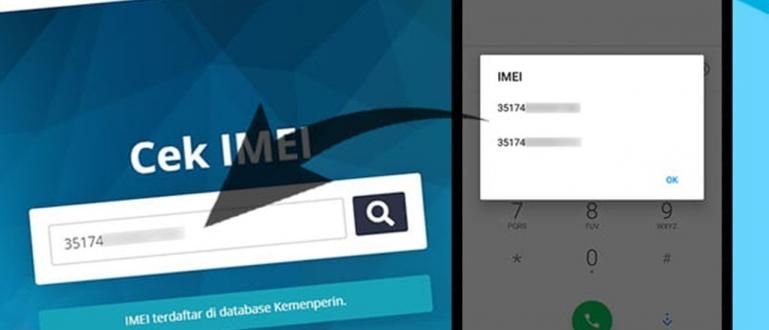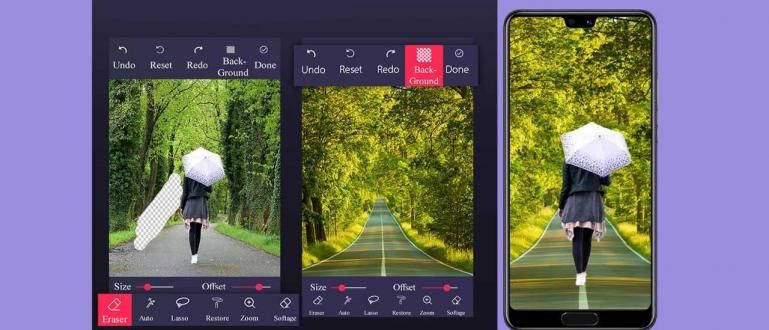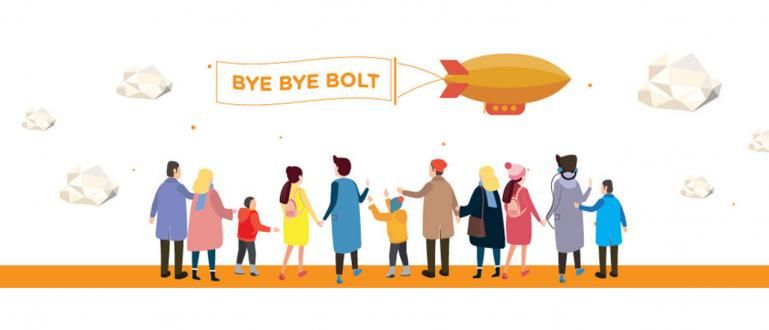आप इसे बहुत आसानी से कर सकते हैं। फिर बिना किसी सॉफ्टवेयर के विंडोज़ 10 स्क्रीन रिकॉर्ड करने के क्या चरण हैं?
दुनिया भर के लगभग कंप्यूटर पहले से ही ऑपरेटिंग सिस्टम का उपयोग करते हैं विंडोज 10. जैसा कि आप जानते हैं कि विंडोज 10 के कई ऐसे हिडन फीचर्स हैं जिनके बारे में शायद आप नहीं जानते होंगे। इसलिए, ApkVenue हमेशा जानकारी प्रदान करता है ताकि आप अपने कंप्यूटर को अच्छी तरह से अधिकतम कर सकें।
एक विशेषता जिसके बारे में आप नहीं जानते होंगे वह यह है कि बिना किसी सॉफ्टवेयर के विंडोज 10 स्क्रीन को कैसे रिकॉर्ड किया जाए। सच है, आप इसे बहुत आसानी से कर सकते हैं। फिर बिना किसी सॉफ्टवेयर के विंडोज़ 10 स्क्रीन रिकॉर्ड करने के क्या चरण हैं?
- पीसी के माध्यम से एंड्रॉइड स्क्रीन रिकॉर्ड करने के आसान तरीके
- एंड्रॉइड पर कैमरा ऐप खोले बिना सीक्रेट वीडियो कैसे रिकॉर्ड करें
बिना किसी सॉफ्टवेयर के विंडोज 10 स्क्रीन कैसे रिकॉर्ड करें
विंडोज 10 ऑपरेटिंग सिस्टम पर सॉफ्टवेयर के बिना विंडोज 10 स्क्रीन कैसे रिकॉर्ड करें, आप केवल कुछ कदम भाई। आपको जो स्टेप्स करने हैं, उससे भी आपको पसीना नहीं आएगा। तो, बस नीचे दिए गए स्टेप बाय स्टेप पर ध्यान दें।
बिना किसी सॉफ्टवेयर के विंडोज 10 स्क्रीन को रिकॉर्ड करने के चरण
- क्लिक शुरू, और टाइप एक्सबॉक्स, फिर ऐप खोलें।

- फिर बटन पर क्लिक करें जीत+जी. तब होगा पॉप अप इस तरह चुनें हाँ, यह एक खेल है.

- कई विकल्प होंगे। वहाँ है स्क्रीन कैप्चर इत्यादि।

- लाल बटन पर क्लिक करें और यह रिकॉर्डिंग शुरू कर देगा।

- उदाहरण के लिए, कोई गेम खोलें पीईएस.

- फिर उसके समान एक विकल्प होगा, और चुनें अभिलेख.

- दिखावट पॉप-अप रिकॉर्डिंग ऊपर दिखाई देगा। आप ऐसा कर सकते हैं छोटा करना वह।

- परिणाम, आप देख सकते हैं एक्सबॉक्स ऐप.

कैसे, किसी भी सॉफ्टवेयर का उपयोग किए बिना विंडोज 10 स्क्रीन को रिकॉर्ड करना आसान नहीं है? दुर्भाग्य से, इस सुविधा का उपयोग केवल कुछ एप्लिकेशन, विशेष रूप से गेम द्वारा ही किया जा सकता है। तो, आप जैसे खेलों की समीक्षा कर सकते हैं प्यूडीपाई. साझा करना आपकी राय हाँ।